1、在插入选项卡中点击形状,选择其中的椭圆。

2、按住shift键,在页面上绘制出大小不同的正圆形,放置在页面的右侧位置。

3、选中圆形,在绘图工具中点击填充,选择不同的颜色进行填充,并设置为无边框。

4、接着再插入直线,放置在圆形的合适位置,效果如图所示。
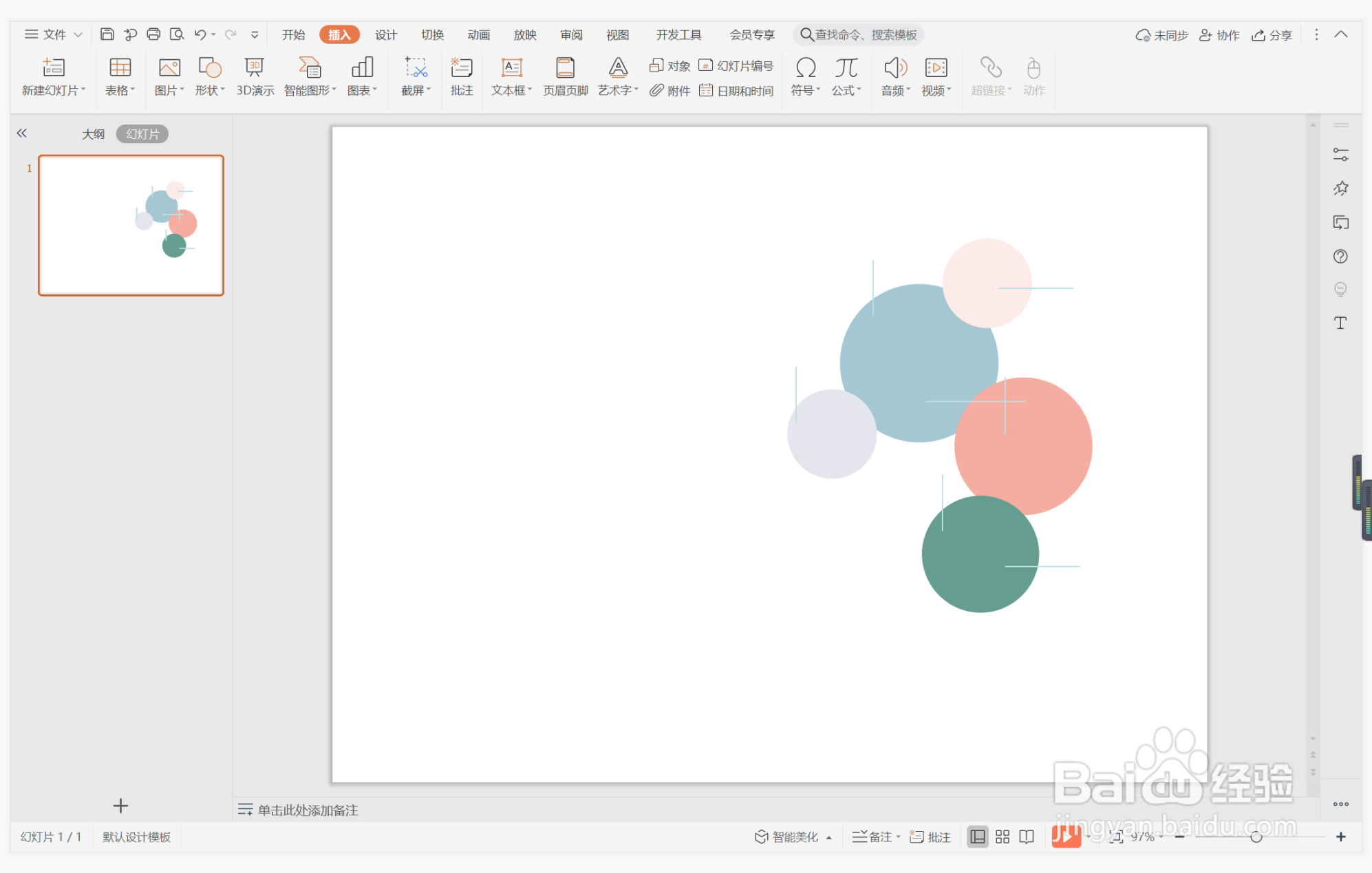
5、选中直线,颜色填充为黑色,线条宽度设置为1磅。

6、在页面左侧空白位置输入封面的标题,这样清新商务型封面就制作完成了。

时间:2024-10-12 18:44:26
1、在插入选项卡中点击形状,选择其中的椭圆。

2、按住shift键,在页面上绘制出大小不同的正圆形,放置在页面的右侧位置。

3、选中圆形,在绘图工具中点击填充,选择不同的颜色进行填充,并设置为无边框。

4、接着再插入直线,放置在圆形的合适位置,效果如图所示。
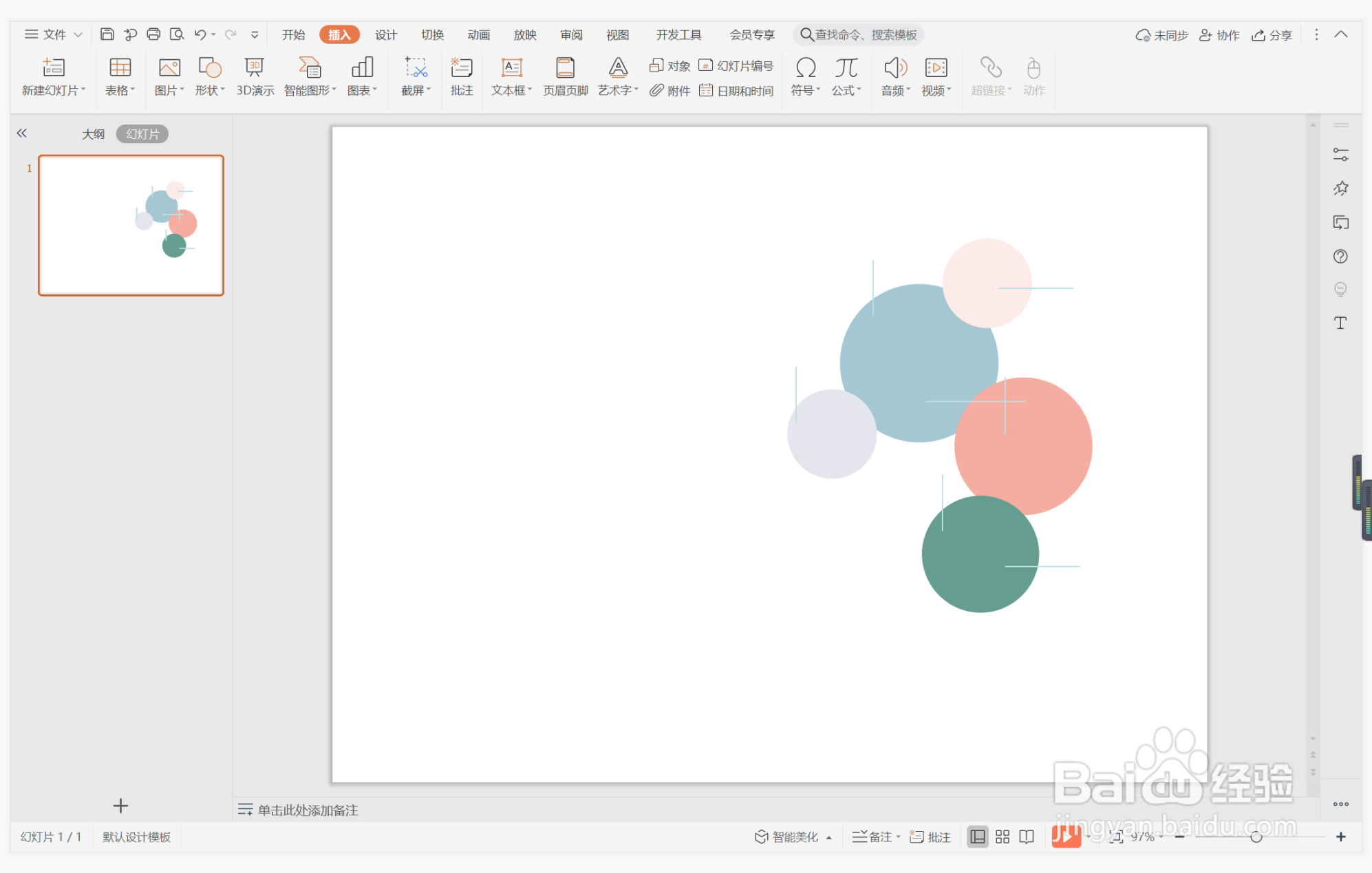
5、选中直线,颜色填充为黑色,线条宽度设置为1磅。

6、在页面左侧空白位置输入封面的标题,这样清新商务型封面就制作完成了。

